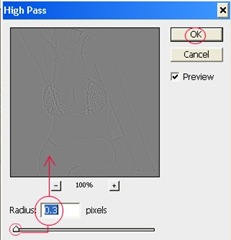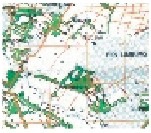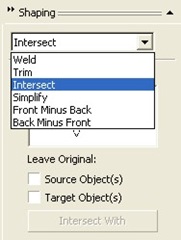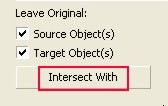30 September 2008
29 September 2008
Save2PC Light 3.34 | 2.25 MB (Freeware)
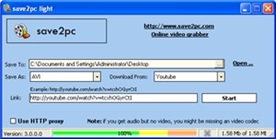 Save2PC Light is a tool that downloads videos from Youtube or Google Video and saves it as Avi or Mpeg or Flv file to your local computer.
Save2PC Light is a tool that downloads videos from Youtube or Google Video and saves it as Avi or Mpeg or Flv file to your local computer.
Save2PC allows you to easily grab and save desired youtube video. The user interface of save2pc is very simple, so you don't need any technical knowledge to use it. No need to use scripts for web browsers. Just run save2pc and start downloading!
Features:
Simply paste the URL of a video into the program, press Start , and the AVI, MPEG or FLV file will be downloaded into the selected folder. You dont need any players to play flash video just play it on the defult media player clasic.
- Easy to use
- Download from Youtube
- Download from Google Video
- Save youtube video as an AVI file
- Save youtube video as an MPEG file
- Save youtube video as an FLV file
Download Save2PC Light 3.34
http://www.save2pc.com/files/save2pc_light_setup.exe
24 September 2008
Payoneer Vs Paypal
Hari ini, setelah kurang lebih 52 hari menunggu akhirnya datang juga Kartu Debit Payoneer berwarna kuning keemasan. Selama penantian, saya juga mendapatkan konfirmasi email dari pihak penerbit kartu tersebut tentang pengaktifan kartu itu sendiri, karena saya belum terima...ya saya jelaskan kalau kartu yang dimaksud belum sampai ditangan saya.
Sehari kemudian konfirmasi email dari mereka mengatakan agar apabila tanggal 22 September 2008 belum sampai maka saya diminta untuk menghubungi mereka. Ternyata saya lupa, dan baru ingat konfirmasi email tersebut setelah dapat telepon dari istriku kalau kartu yang ditunggu-tunggu sudah datang jam 11.00 wib hari ini.
Kartu ini aku dapatkan dengan cara mengikuti program Affiliate frendfinder, yang sampai dengan saat ini saya sendiri ndak mudeng dengan program tersebut..he..he... kuper kali. Sebenarnya tujuan saya mendapatkan kartu tersebut adalah untuk merubah account paypal saya yang masih unverified.
Yang ingin saya tanyakan ke sobat blogger :
1. Dapatkah Payoneer bisa dipakai untuk verifikasi account paypal?
2. Untuk mengaktifkan kartu tersebut dikenakan biaya, padahal balance di kartu tersebut masih $0, dapatkah saya mengirimkan dana yang ada di Paypal yang masih berstatus Unverified ke Payoneer tersebut sekedar mengaktifkan kartu tersebut yang pada akhirnya dicoba untuk merubah status unverified Paypal?
Mohon untuk para rekan-rekan yang berpengalaman agar sudi kiranya membantu... terima kasih.
23 September 2008
Photo In Line Drawing
Dalam Tutorial Adobe Photoshop CS3 kali ini, bC mengajak belajar bersama bagaimana sebuah photo dapat dirubah menjadi sebuah sketsa garis. Sebelumnya bC mohon maaf bila gambar cewek bule yang dijadikan figur dalam tutorial ini sempat mengoda iman rekan-rekan blogger..he..eh..he...
Langsung saja kita ambil gambar cewek bule yang akan kita jadikan uji coba.
Gambar sebelah merupakan Layer Background, Langkah selanjutnya adalah membuat duplikat layer tersebut dengan klik kanan mouse pada layer background, kemudian klik "Duplicate Layer".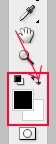
Sehingga pada jendela Layer terdapat dua buah layer.
Pastikan kita aktif di layer background copy, kemudian set Foreground color dengan warna hitam.
Langkah ini dapat dilakukan dengan Ctrl + D atau dengan klik tanda sesuai tanda panah merah pada gambar di sebelah kanan.
Masuk pada Menu Bar klik pada FILTER/Other/High Pass..., Isi nilai Radius = 0,3 pixel.
Langkah selanjutnya adalah pada menu bar klik FILTER/ Sketch / Note Paper, atur nilainya sebagai berikut :
- Image Balance = 25
- Graininess = 0
- Relief = 0
Hasilnya seperti pada gambar berikut :

Untuk memaksimalkan hasilnya pada menu bar klik IMAGE/ Ajustments / Threshold geser nilainya hingga 180
Gambar di sebelah kanan setelah proses Threshold.
Untuk membersihkan goresan garis yang tidak diperlukan, gunakan Pencil Tool namun sebelumnya rubah foreground ke warna putih.
Selamat mencoba... dan selamat menjalankan ibadah Puasa.
22 September 2008
Cropping Object in CorelDraw X3
Ini merupakan tip singkat, bagaimana cara mengcrop sebagian gambar yang kita inginkan dari gambar yang ada.
Ide Posting ini muncul saat bC mencoba scan dan cropping sebuah peta latihan. Langkah awal tentunya scan dulu bagian peta yang kita inginkan.
Gambar di samping kanan adalah merupakan bagian peta yang telah kita scan.
Kemudian langkah selanjutnya adalah klik button CROP Tools pada toolbox.
Icon dalam kotak merah merupakan Crop Tool yang nantinya akan kita gunakan untuk mengcroping bagian peta yang kita kehendaki.
Langkah selanjutnya adalah, Arahkan mouse pada bagian peta yang akan kita crop, kemudian seleksi bagian peta klik mouse disertai dengan menggeser mouse sesuai kelebaran bidang peta yang kita kehendaki.
Gambar disamping merupakan proses bagaimana cara mengcrop sebuah peta.
Nampak pada bagian di luar area kota merah berwarna agak gelap, ini merupakan bagian yang nantinya akan hilang.
Sedangkan bagian peta yang berada di dalam kotak merah berwarna cerah, ini merupakan area yang dicrop.
Langkah selanjutnya adalah setelah kita yakin dengan bagian peta yang akan dicrop, maka klik 2 kali pada mouse, sehingga bagian yang terseleksi akan tetap berada pada tempatnya, sedangkan bagian yang berwarna gelap atau yang tidak terseleksi akan hilang.
Gambar disamping merupakan hasil daripada proses cropping.
Semoga tip singkat ini menambah pengetahuan kita.
Tak Lupa mengucapkan selamat menjalankan Ibadah Puasa, semoga ibadah kita diterima Allah SWT.
19 September 2008
Effect Shaping Intersect pada Text
Biasanya menjelang lebaran Idul Fitri, banyak dijual kartu ucapan yang mana bentuk dan corak ilustrasinya berbeda-beda. Namun apabila kita membuat kartu ucapan itu dengan ide kita sendiri tentu akan membawa makna tersendiri di hati kita.
Nah, berawal dari uraian di atas bC ingin menyumbangkan ide berupa model text-nya untuk menghiasi kartu ucapan yang akan kita buat.
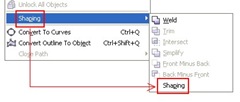 1. Buka program CoreldraW X3, kemudian atur layout sesuai ukuran kartu ucapan yang akan kita buat. Pada MENU BAR klik ARRANGE kemudian SHAPING.
1. Buka program CoreldraW X3, kemudian atur layout sesuai ukuran kartu ucapan yang akan kita buat. Pada MENU BAR klik ARRANGE kemudian SHAPING.
2. Pada jendela Shaping pilih menu Intersect.
3. Kemudian pada Toolbox aktifkan TEXT TOOL kemudian buat tulisan "IDUL FITRI 1429 H" dengan type font STENCIL, untuk ukuran font disesuaikan.
4. Dengan "Ctrl - I", import gambar yang akan dijadikan background paduan Text. Tekan "Ctrl + End" agar gambar berada di posisi belakang text. Kemudian atur posisi Text di area gambar yang menurut kita bagus untuk dipadukan dengan text nantinya. Lihat gambar berikut :
5. Pada Jendela SHAPING centang kotak kecil di samping "SOURCE OBJECT (S)" dan "TARGET OBJECT (S)"
6. Klik text sehingga botton "INTERSECT WITH" aktif.
7. Arahkan Mouse pada area background (gambar), kemudian klik.
8. Hasil setelah kita diklik dapat dilihat pada gambar dibawah ini.
9. Untuk dapat melihat hasilnya, klik pada background ( gambar ) kemudian tekan DEL pada keyboard.
Selamat mencoba dan berkarya......
17 September 2008
PERSIAN PTC
Hello my dear friend,
I want to tell you about a great site I found. Look at here:
PTC : 1-5 cents per click
PTS : $0.20 - $1.00
Referral : %25 referral earnings
Sign Up Bonus : $0.10
Minimum Payout: $5.00
Payments: within 1-48 hours
It's free to join and easy to sign up!
CLICK THIS LINK TO VISIT: Here to SIGN UP
Mockup Hijab Adobe Photoshop Tutorial - FREE FILE PSD
Mockup Hijab Adobe Photoshop adalah tutorial tentang bagaimana cara merubah warna hijab maupun coraknya. Jika anda ingin mendownload file ...
-
Sharing kali ini akan membahas bagaimana membuat Animasi Header pada Prosedur Modifikasi Minima yang diberi judul "Edel2XMinima". ...
-
Mengamankan data yang kita miliki dari Copas user lain itu sangat penting, terlebih jika data tersebut bersifat rahasia. Fasilitas yang ada...
-
Saat sarapan, si "TOLE" kecil tanya ama bapak-e. Si Tole : " Yah... sekarang Ibu goreng Tahu & Tempe sedikit,ya ? "...